กระดาษติดด้านในและด้านหลังของเครื่อง
ใช้ขั้นตอนด้านล่างเพื่อตรวจสอบด้านในและด้านหลัง และเพื่อนำกระดาษที่ติดอยู่ออก หากกระดาษฉีกขาด อย่าลืมนำชิ้นส่วนของกระดาษที่ฉีกขาดออกเพื่อไม่ให้มีเศษกระดาษเหลืออยู่ในเครื่อง
1
ยกแผงควบคุมขึ้น
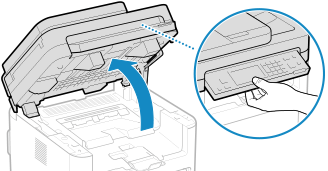
หากชุดป้อนจ่ายปิดไม่สนิท คุณไม่สามารถยกแผงควบคุมได้ หากคุณลองใช้แรงยกอาจทำให้เครื่องเกิดความเสียหายได้
2
เปิดฝาปิดตลับหมึก
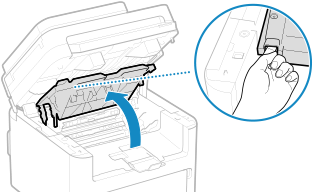
3
ถอดตลับหมึกออกเบาๆ
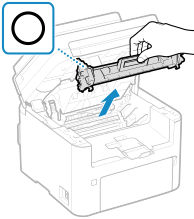
อย่าเขย่าหรือเอียงตลับหมึก และระวังอย่าให้ตลับหมึกถูกกระแทก เช่น การชนเข้ากับสิ่งอื่น เมื่อมีหลายสาเหตุที่สามารถทำให้ตลับหมึกรั่วได้
4
ถอดตลับดรัมออกเบาๆ
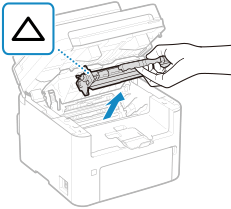
อย่าเขย่าหรือเอียงตลับดรัม และระวังอย่าให้ตลับดรัมถูกกระแทก เช่น การชนเข้ากับสิ่งอื่น เมื่อมีหลายสาเหตุที่สามารถทำให้ตลับดรัมรั่วได้
5
ค่อยๆ ดึงกระดาษออกมา
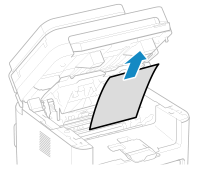
6
ตรวจสอบว่ากระดาษติดอยู่ภายในเแนวทิศทางกระดาษออกหรือไม่
1 | ดึงเข้าหาตัวคุณขณะที่กดปุ่ม (  ) เพื่อเปิดแนวทิศทางกระดาษออก ) เพื่อเปิดแนวทิศทางกระดาษออก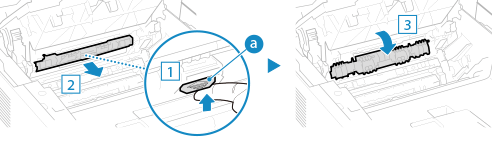 |
2 | ค่อยๆ ดึงกระดาษออกมา 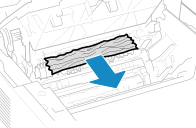 |
3 | ปิดแนวทิศทางกระดาษออก |
7
ค่อยๆ ดึงกระดาษที่ติดอยู่ในเครื่องออกมา
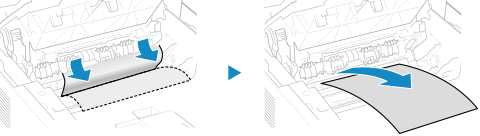
จับที่ขอบกระดาษทั้งสองด้าน ดึงขอบหัวกระดาษลง แล้วดึงกระดาษออกมา
8
เปิดฝาด้านหลัง
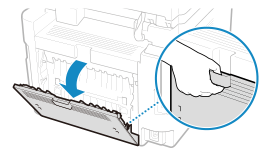
9
ค่อยๆ ดึงกระดาษออกมา
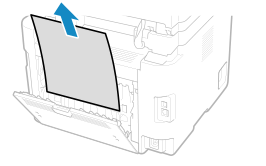
10
ปิดฝาด้านหลัง
11
ติดตั้งตลับดรัม
12
ติดตั้งตลับหมึก
13
ปิดฝาปิดตลับหมึก แล้วปิดแผงควบคุม
ข้อความ [กระดาษติดค้าง] หายไป และการพิมพ์กลับมาทำงานต่อโดยอัตโนมัติ
หากการพิมพ์ไม่กลับมาทำงานต่อโดยอัตโนมัติ ให้ลองพิมพ์อีกครั้ง
หากการพิมพ์ไม่กลับมาทำงานต่อโดยอัตโนมัติ ให้ลองพิมพ์อีกครั้ง
 |
หากปัญหากระดาษติดเกิดขึ้นซ้ำๆตรวจสอบสถานะของเครื่องและกระดาษ ปัญหากระดาษติดที่เกิดขึ้นซ้ำๆ |